Comment vider le cache sur iPad (iPad Pro/iPad Air/iPad mini)
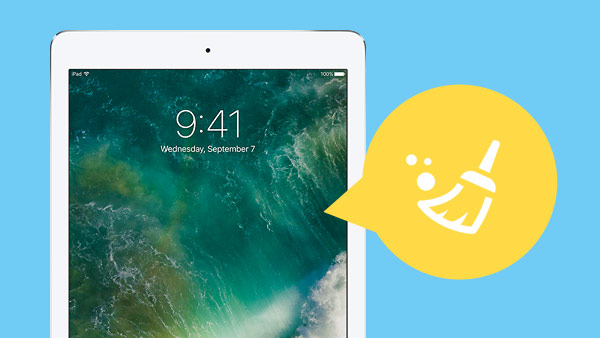
De plus en plus de personnes utilisent l'iPad pour s'amuser au quotidien: regarder des vidéos, faire des achats en ligne, écouter de la musique, jouer à des iMessages et faire des affaires, enregistrer l'historique de tous les navigateurs, sur chaque site Web et application. Ces jours-ci, je souhaite remplacer mon iPad Air par le nouvel iPad Pro. Je dois donc m'assurer qu'il n'y a rien sur mon ancien iPad avant de le vendre sur eBay ou de le donner. Effacer le cache sur iPad est très important pour protéger les informations personnelles personnelles. Si vous rencontrez les mêmes problèmes et ne savez pas comment supprimer les cookies sur iPad, ne vous inquiétez pas. Voici deux méthodes pour effacer le cache sur votre ancien iPad, veuillez suivre les instructions suivantes. Vous pouvez également effacer le cache iPhone avec ces étapes.
Partie 1: Effacer le cache Safari sur votre iPad
Vos iPad stockent beaucoup de contenu sur le Web, comme le safari. Pour effacer le cache safari de l'iPad, vous pouvez accéder à Paramètres -> Safari, et vous verrez des options pour Effacer l'historique et Effacer les cookies et les données.
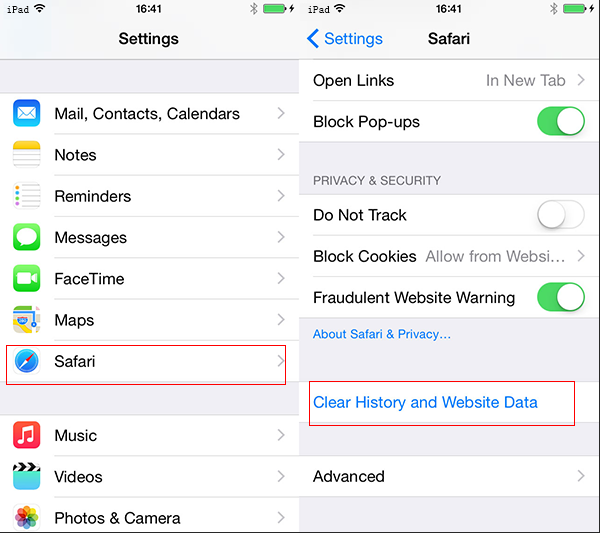
Partie 2: Comment supprimer le cache de l'historique du navigateur, le cache des applications, le cache de l'historique Google, les cookies et plus encore sur iPad avec coffre-fort
Cependant, l’historique simple des navigateurs Safari sur iPad n’est pas suffisant et peut-être pas sûr. Afin de protéger notre privé, vous avez besoin d'un outil professionnel d'effacement des données dans ce cas. Tipard iPhone Eraser est un très bon nettoyeur de données iOS pour effacer tout le cache sur iPad, y compris l'historique du navigateur, les applications de mémoire, les cookies, etc. De plus, les données claires sont absolument irrécupérables dans tout programme de récupération.
Téléchargez et installez
Lancez la puissante gomme Tipard iPhone lorsque l'installation est terminée. Ensuite, utilisez le câble USB pour connecter votre iPad à l'ordinateur et le programme le détectera automatiquement. Vous pouvez facilement supprimer l'historique de Google, nettoyer le cache et la mémoire, les applications, l'historique du navigateur, les cookies safari et bien plus encore.
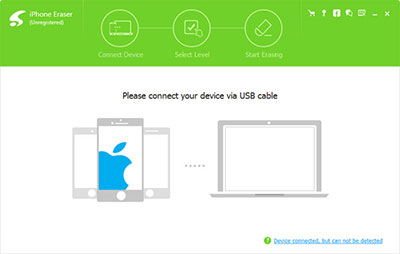
Choisissez le niveau d'effacement selon vos besoins
Cet iPad Cleaner vous propose trois méthodes d'effacement pour effacer de manière permanente tout le cache de votre iPad, et vous pouvez cliquer sur le bleu "bas" pour choisir le niveau d'effacement comme vous le souhaitez.
Le niveau bas écrasera toutes les données sur le périphérique avec zéro fichier pour garantir que les fichiers ne peuvent pas être récupérés; Le niveau moyen écrasera toutes les données sur les périphériques avec des fichiers indésirables et des fichiers inutiles pour garantir que les fichiers ne puissent pas être récupérés; Nous vous recommandons le haut niveau si vous avez enregistré toutes les données sur votre appareil.
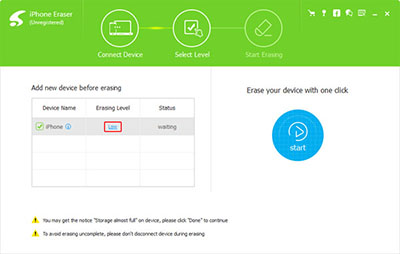
Effacer le cache sur ipad
Cliquez sur le bouton "Démarrer" pour effacer les données sur votre iPad.
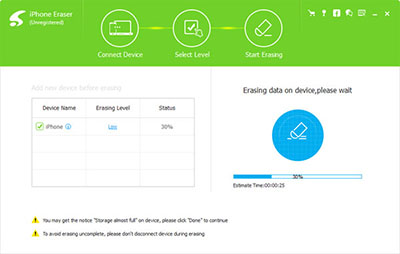

- Effacer tout le cache de l'iPad, y compris les photos / musique / vidéos / contacts / messages texte SMS / iMessages / historique des appels / notes / applications / cookies, etc.
- Nettoyez de manière permanente toutes les données sur tout appareil iOS, y compris iPhone SE, iPhone 6s / 6s Plus, iPad Pro, iPod touch, etc.
- Très compatible avec iOS 9.3 et Windows 10







